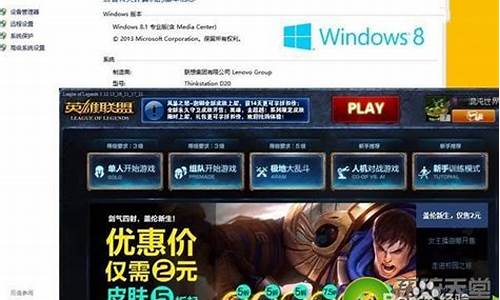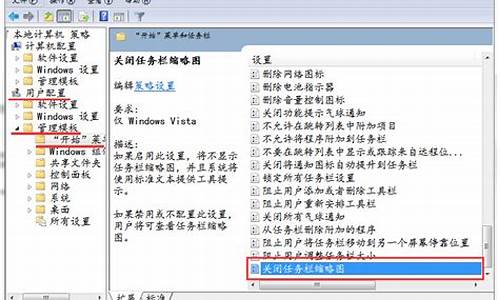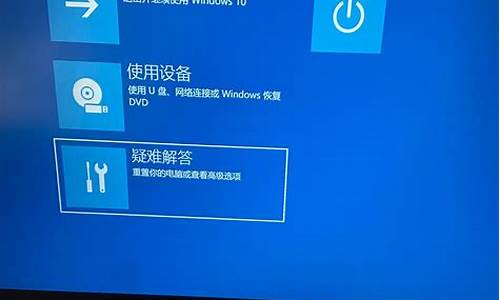非常感谢大家聚集在这里共同探讨ghost win8怎么安装的话题。这个问题集合涵盖了ghost win8怎么安装的广泛内容,我将用我的知识和经验为大家提供全面而深入的回答。
1.win8.1ghots系统免激活版安装方法文步骤
2.win8旗舰版系统重装步骤
3.怎么用光盘安装win8.1系统|光盘重装ghostwin8.1系统步骤

win8.1ghots系统免激活版安装方法文步骤
win8.1ghots系统免激活版怎么安装?ghost系统很受用户喜爱,因为ghost系统安装完成会自动执行激活,而且安装速度快,省去了不少时间。最近有用户下载了win8.1ghost免激活系统,不懂具体的安装步骤是什么,其实win8.1ghost系统免激活版安装很简单,下面跟小编一起来学习下win8.1ghost系统免激活版安装步骤。
安装须知:
1、如果当前系统可以正常运行,直接解压安装
2、如果要在uefi下安装win8.1,需要通过uefiU盘来安装,下面有提供方法
3、一般电脑运行内存2G要安装win8.132位系统,内存4G以上安装win8.164位系统
相关安装教程:uefigpt模式安装ghostwin8.1教程
一、准备工作
1、备份好重要的数据,尤其是桌面
2、win8.1系统下载:风林火山FLHSghostwin8.164位优化极速版v2017.12
3、解压软件:WinRAR、好压等解压工具
二、win8.1ghost直接解压安装方法
1、将win8.1ghost系统免激活iso压缩包文件下载到C盘之外的分区,比如下载到E盘,右键使用WinRAR等工具解压到当前文件夹或指定文件夹,不能解压到C盘和桌面,否则无法安装;
2、弹出这个对话框,执行ghostwin8.1系统iso镜像解压过程,需要等待几分钟;
3、解压之后,我们打开安装目录,找到安装系统.exe可执行程序;
4、双击安装系统.exe打开这个安装界面,选择还原系统,映像文件路径选择win8.gho文件,勾选要安装的位置C盘,如果不是显示C盘,要根据卷标或容量来判断C盘,再勾选执行完成后重启,最后点击执行;
5、弹出提示框,提示映像文件即将还原到分区C,点击确定继续;
6、这时候电脑会重启,进入到这个界面,电脑默认会选择SysCeoRecovery项启动;
7、启动进入这个界面,执行C盘格式化以及ghostwin8.1系统安装到C盘的过程,需要等待3-5分钟;
8、上述执行完成后会自动重启,进入这个界面,执行ghostwin8.1系统组件、驱动安装和配置过程;
9、整个安装过程5-10分钟,最后启动进入全新win8.1系统桌面,win8.1ghots系统免激活版安装完成。
win8.1ghost系统免激活版安装方法就是这样了,ghostwin8.1可以直接解压安装,也可以通过U盘安装,大家根据个人需要选择安装方法。
win8旗舰版系统重装步骤
电脑硬件更新换代速度非常快,现在的电脑已经是uefi的天下,win8系统发布时刚好是uefi普及的时候,所以一开始uefi机型是预装64位win8系统。现在有一些用户还没有体验过win8系统,打算给电脑安装64位win8系统,但是不知道具体的安装步骤。下面跟小编一起来学习下64位win8ghost稳定版U盘安装教程。
安装须知:
1、如果电脑支持uefi,就用uefi装win864位,如果电脑不支持uefi,只能Legacy+mbr方式安装
2、如果之前是legacy启动的系统,现在要使用uefi安装时需要格盘,大家务必备份转移硬盘所有数据
相关教程:
怎么看主板是否支持UEFI模式
uefigpt启动模式安装win8原版系统步骤
大白菜u盘装系统教程win8(Legacy模式安装)
进bios设置硬盘ahci模式方法
一、安装准备
1、支持UEFI启动的电脑,8G容量U盘
2、系统镜像下载:电脑公司ghostwin8.164位稳定优化版V2018.04
3、uefi启动u盘:大白菜uefi启动盘制作方法
二、启动设置
电脑设置UEFI启动的方法
U盘装系统启动热键大全(不同品牌电脑)
三、64位win8ghost稳定版U盘安装步骤如下
1、制作好大白菜uefipe启动盘之后,将win864位系统iso镜像直接复制到U盘gho目录下;
2、在支持uefi电脑上插入U盘,启动之后不停按F12或F11或Esc等快捷键,在弹出的启动项选择框中,选择识别到的U盘选项,如果有带UEFI的启动项,要选择uefi的项,回车从uefi引导启动,不是这些快捷键的电脑,参考第二点启动设置教程;
3、由于制作方式不同,有些uefipe启动盘会直接进入pe系统,有些会先显示这个主界面,如果进入这个界面,选择02回车运行win8PEx64;
4、进入pe系统之后,双击桌面上的DG分区工具,右键选择硬盘,点击快速分区;
5、分区表类型选择GUID,也就是GPT,然后设置分区数目,设置系统盘的大小,一般50G以上,固态硬盘还需勾选对齐分区到此扇区,扇区默认2048即可,确定;
6、之后执行硬盘分区以及格式化过程,分区之后如图所示,gpt分区表会有ESP、MSR两个额外分区;
7、接着双击打开大白菜PE一键装机,GHOWIMISO映像路径选择win8x64iso文件,然后点击下拉框,工具会自动提取win8.gho文件,选择win8.gho文件;
8、接着选择还原分区,选择64win8系统安装位置,一般是C盘,u盘pe中盘符可能显示错乱,如果不是C盘,根据卷标系统或硬盘大小来选择,点击确定;
9、弹出这个对话框,勾选这些项,如果是usb3.0,可以勾选注入驱动,点击确定;
10、转到这个界面,执行64位win8系统安装部署到C盘的过程,等待进度条执行完成;
11、操作完成后,会提示电脑即将重启,点击是重启,此时拔出U盘,会自动进入这个界面,继续执行64位win8系统驱动的安装、系统配置、系统激活过程;
12、整个安装过程需要5-10分钟,在启动进入win8桌面之后,win8系统安装完成。
64位win8ghost稳定版U盘安装步骤就是这样了,如果你的电脑是uefi主板,建议通过uefi安装64位win8系统。
怎么用光盘安装win8.1系统|光盘重装ghostwin8.1系统步骤
win8旗舰版系统想要重装怎么办,win8系统是微软针对中国大陆用户推出的一个版本,相对于win7进行了很大程度上的升级,系统更安全更稳定更人性化并增加了一套滑动操作的模式,去除了传统的开始菜单,给用户一幕全新的感觉,那么接下来小编就为大家带来win8官方旗舰版系统下载合集。欢迎小伙伴们精选下载体验。
安装方法:
硬盘一键安装:一键装机win8.1系统步骤
U盘安装:大白菜超级u盘安装win8系统教程
下载地址一、电脑公司ghostwin832位高速旗舰版v2021.04
电脑公司ghostwin832位高速旗舰版v2021.04使用微软win8x86旗舰版做母盘制作,安装完成自动联网激活,正版验证完美通过,自带最新的安全补丁。硬件驱动一应俱全,全新智能识别+预解压技术,绝大多数硬件都可快速识别并安装对应驱动。系统使用极限压缩的GHO文件,系统安装文件小巧精简。制作者精选挑选数十种常用办公娱乐插件方便用户使用。对某些PE安装本系统释放的恶意程序高效清理,保证系统干净。
下载地址二、中关村ghostwin832位旗舰提升版v2021.04
中关村ghostwin832位旗舰提升版v2021.04系统经过极致改良,精细筛选启动服务项,确保系统稳定运行的同时大幅提升其运行流畅度。尽可能关闭了不对软硬件运行产生影响的服务项。多台硬件不同的计算机测试安装均无出现死机,完美兼容,系统经过深度优化,确保优化的同时系统兼容性也不落下。安装过程只要6分钟,部分计算机更只需5分钟,装机过程十分高效。欢迎广大网友下载体验。
下载地址三、系统之家ghostwin864位标准旗舰版v2021.4
系统之家ghostwin864位标准旗舰版v2021.4是目前最新的win8旗舰版本,保留了原先旗舰版的所有功能,并且在此基础上提升了系统的稳定性和安全性,让用户在使用本系统时可以更好的体验win8系统的强大功能。使用最新的封装技术,拥有多种安装方式。仅需10分钟即可完成安装,并且无需人员在旁看守,非常简单。集成多种装机工具,操作简单,装机新手也能轻松掌握。优化了系统注册表信息,是系统运行更加流畅,欢迎大家安装体验。
下载地址四、大地系统ghostwin864位标准旗舰版v2021.4
大地系统ghostwin864位标准旗舰版v2021.4在提升了系统速度的基础上保留了塬有的稳定性和兼容性,并且集合了多款最新的办公及娱乐软件。支持在线升级、正版认证,进过多种优化提高系统响应速度。在断网的情况下制作系统,确保没有病毒入侵,损害用户电脑安全,欢迎各位用户下载体验。
下载地址五、大地系统ghostwin8.132位旗舰装机版v2021.4
大地系统ghostwin8.132位旗舰装机版v2021.4集成多种办公、娱乐软件,适合各种办公、家用人员下载安装。拥有一键安装功能,速度极快,只需10-20分钟即可安装完毕,并且全程无需有人在旁值守,轻松搞定。在多个系统设置上进行精简,将无用系统文件清楚并将部分不常用系统服务关闭,在不影响用户使用的情况下大大提升系统运行速度,减少卡顿、死机等情况,欢迎各位用户前来下载安装体验。
以上就是win8官方旗舰版系统下载合集分享,大家可以进行下载体验,希望能解决大家的问题。
在系统无法正常启动时,如果电脑有光驱就可以使用光盘来重做系统,有用户购买了win8.1系统光盘,但是不懂怎么通过光盘来安装win8.1,那么这边小编就跟大家分享使用光盘重装ghostwin8.1或win8系统的方法步骤。
一、安装准备
1、电脑自带光驱或外置光驱
2、win8.1系统光盘,制作win8.1系统安装光盘方法
3、备份电脑C盘以及桌面的文件
二、光盘重装ghostwin8.1步骤
1、将win8.1系统安装光盘放入光驱,重启系统;
2、在启动过程中按下F12/ESC等启动热键选择CD/DVD选项,或者进BIOS设置光驱启动;
3、进入系统光盘主界面,硬盘未分区则选择4进行分区,已分区则直接选择“1安装系统到第一分区”;
4、开始执行安装win8.1系统到第一分区,等待系统文件复制完毕;
5、接着自动重启,继续安装系统组件以及系统配置,最后重启完成安装。
光盘重装ghostwin8.1系统的步骤就是这样了,方法同样适用于win8系统,有不懂的朋友就来学习下吧!
好了,今天关于“ghost win8怎么安装”的话题就讲到这里了。希望大家能够通过我的讲解对“ghost win8怎么安装”有更全面、深入的了解,并且能够在今后的学习中更好地运用所学知识。